有时候大家在网上批量下载文件或图片时,懒得去一个个修改文件的名字,那么,win7批量修改文件名的方法是什么?windows7批量修改文件名究竟能不能成功?下面,小编就告诉大家一个方法。
进行重命名之前我们可以先给这些文件重新排序一下,个人建议按照修改时间从旧到新来排列,这样今后新保存的图片也方便按顺序命名。
在文件夹空白处右键,依次选择“排序方式--修改时间”,然后再选择“递增”顺序。
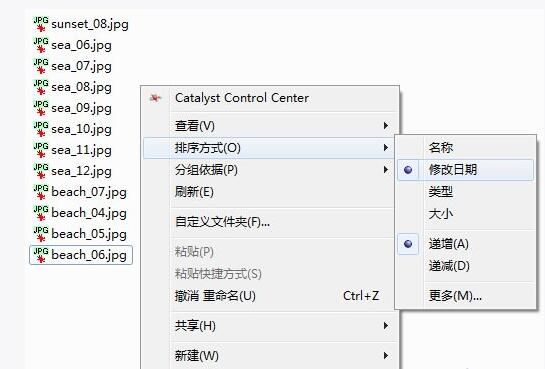
接着按Ctrl + A选中文件夹里所有的图片,再按一下 F2 键,此时第一个文件名会变成可编辑状态,输入任意一个名称,回车确定后所有文件都会自动改成同一名称+数字序号的形式。如下图所示:
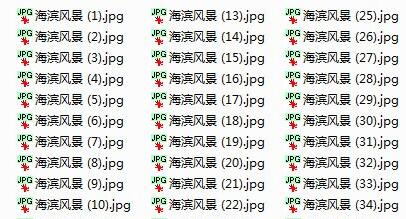
当然,或许有些朋友不喜欢看到数字两边的括号,但如果一个一个手动去掉,几十个文件还勉强凑合,上千个的话……怎么办?有问题上网搜!很快就找到了处理方法,将下面的代码粘贴到一个空白的文本文件,然后把这个文本文件后缀名txt改为bat,放到图片所在文件夹下双击运行即可。
@Echo Off&SetLocal ENABLEDELAYEDEXPANSION
FOR %%a in (*) do (
set "name=%%a"
set "name=!name: (=!"
set "name=!name:)=!"
ren "%%a" "!name!"
)
exit
这段代码可以帮我们去除文件名里的括号以及括号左侧的空格(注意,运行这个bat文件时会打开一个命令行窗口,完成后自动关闭)。如果你觉得有括号也可以接受,那就无需这步操作了。
最后再送上一条和重命名相关的小技巧,当你只修改少量文件且不需要顺序命名的时候,巧用tab键可以帮你节省很多的点击操作:修改完第一个文件后不要按回车而是直接按tab,你会发现Win7自动帮你跳到下一个文件并将文件名处于可编辑状态,改完按tab再跳到下一个,shift + tab则可以回到上一个文件。
就这样,大家是不是不用再去网上问win7批量修改文件名的方法是什么了?按照以上的方法一步步执行,困扰大家的问题相信很快就会被解决了。另外,如果想要知道更多关于windows7批量修改文件名的教程或小窍门,欢迎登陆win7之家查阅哦!
Copyright ©2018-2023 www.958358.com 粤ICP备19111771号-7 增值电信业务经营许可证 粤B2-20231006